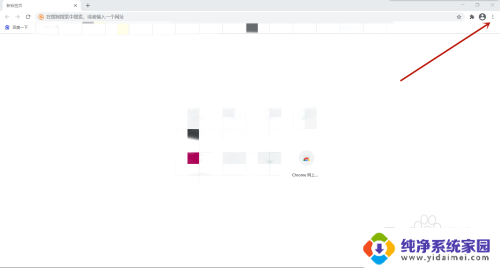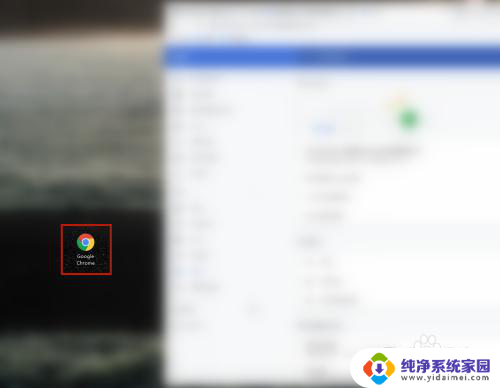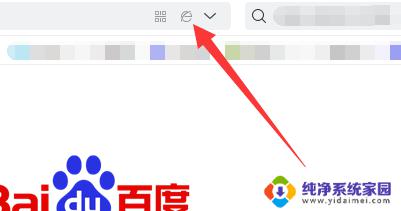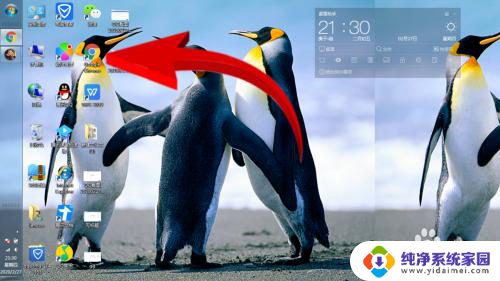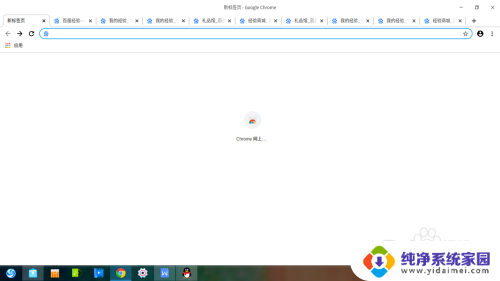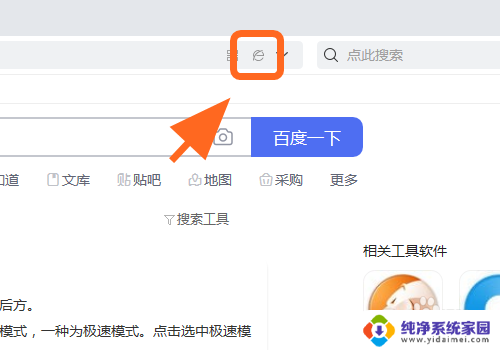谷歌浏览器极速模式怎么切换 如何快速开启谷歌浏览器的极速模式
更新时间:2023-08-05 10:03:22作者:xiaoliu
谷歌浏览器极速模式怎么切换,谷歌浏览器作为全球最受欢迎的网络浏览器之一,其极速模式的强大性能备受用户青睐,那么如何切换谷歌浏览器的极速模式并快速开启呢?在本文中我们将探讨这一问题,并提供简便的方法,让您能够轻松享受到更快速、更高效的上网体验。无论您是希望加快网页加载速度,还是提高浏览器的响应能力,本文都将为您解答。让我们一起来探索吧!
具体方法:
1.开启谷歌浏览器硬件加速模式,谷歌浏览器打开,如图。

2.在谷歌浏览器的主也,我们就需要点下右上角位置了。点那个【三点】处,如图。
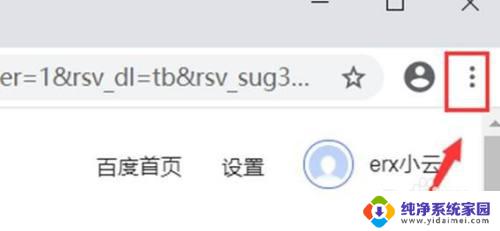
3.浏览器的【三点】点开后,弹窗窗口,接着我们点下【设置】,如图。
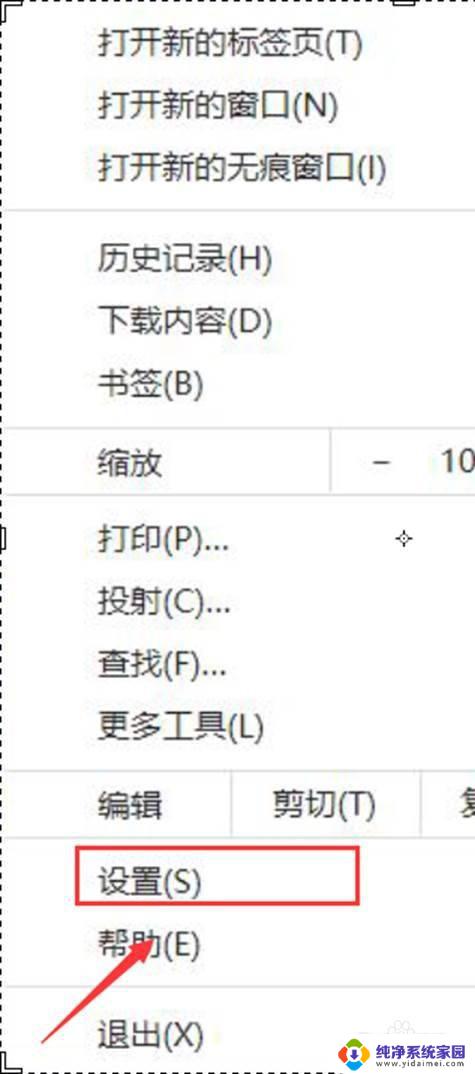
4.【设置】页,我们就下拉设置页面,看到【高级】,点下,如图。
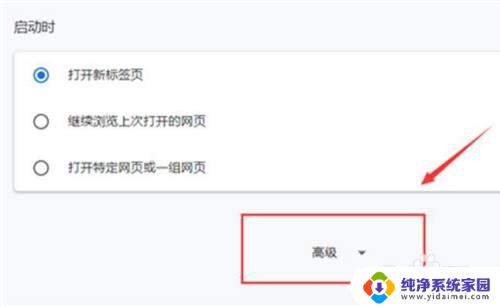
5.浏览器的【高级】界面里,我们在下方就可以找到【系统】。发觉硬件加速模式是关闭着的,如图。
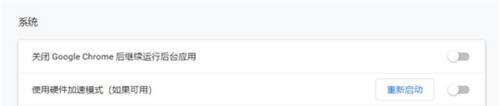
6.【硬件加速模式】,我们点击下。进行开启下,接着重启浏览器,这样浏览器就可以开启加速模式上网了,如图。
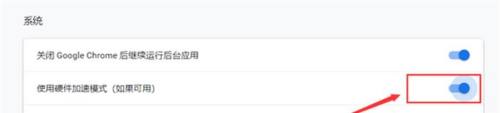
以上就是如何切换谷歌浏览器的极速模式,遇到这种情况时,您只需按照本文中的步骤进行操作即可解决问题,步骤简单快捷,一步到位。